Теми за Firefox. Как да промените темата във Firefox Безплатни теми за Mozilla Firefox
Теми за Mozilla. Къде да изтеглите и как да инсталирате.
Има различни начини за промяна на външния вид на браузъра. Ще ви разкажа за две от тях.
Безплатни теми за Mozilla Firefox
Темата напълно ще промени дизайна на вашия браузър. Това се прави много просто. Просто отидете на уебсайта за добавки в раздела за теми. Изберете категория и започнете да разглеждате теми.

След темата, която харесвате, можете изтеглете и инсталирайте във firefox.

Инсталация.

След инсталацията рестартирайте браузъра и вижте новия firefox дизайн.
Ако темата не ви харесва, можете лесно да я изтриете. За да направим това, отиваме на Инструменти - Добавки - Външен вид. Изберете тема и щракнете Изтрий.

Това се отнася до темите. Темите напълно променят дизайна на браузъра. Но има още един инструмент, който частично променя външния вид на Mozila - това е добавка за Mozila - Personas.
Допълнение за Mozilla Personas
Добавките или още наричани плъгини са някои разширения или притурки, които правят вашия браузър по-функционален. Прочетете повече в тази бележка.
Добавката Personas променя кожата на браузъра Mozilla Firefox. Това е приставката, която използвам. Забележете как изглежда горната част на браузъра ми. Той е проектиран в стил Mozilla.

Има скинове на различни теми. Като цяло се вземат предвид вкусовете на много потребители.
Добавката може да бъде изтеглена и инсталирана от тази връзка. Прочетете как да инсталирате добавката. След като инсталирате добавката в панела с добавки ( ако ви се показва, ако не, отидете на Изглед - Лента с инструменти, там поставете отметка в панела с добавки) ще се появи лицето на лисица. Ако щракнете върху него, ще се появи меню, в което можете да изберете скин.

И това, което е интересно е, че просто трябва да преместите мишката върху миниатюрата на кожата и тя веднага се зарежда в браузъра, но не се инсталира. Тези. Има режим на гледане. Ако ви харесва, просто щракнете върху миниатюрата на кожата и тя ще се инсталира.
Кожите могат да се видят и на уебсайта на Personas. Разнообразието е огромно.

Това са лакомствата и декорациите.
Уморен от монотонния си вид, бяха разработени приятни добавки, които ви позволяват да промените външния вид на браузъра, правейки неговата обвивка по-цветна и интересна за възприемане. В тази статия ще разгледаме проблема относно темите за уеб браузъра Mazil.
Теми за Firefox
Темата в браузъра Firefox е специално допълнително разширение, което частично или напълно променя визуалния дисплей на търсачката на Firefox. Темите трансформират обвивката и визуалното съдържание на браузъра, от лентата с инструменти до бутоните и превключвателите на страниците.
Има два вида теми за Mozilla Browser:
- Заден планТеми за Mozilla Firefox. С този инструмент можете да промените цвета и шарката на фона на лентата с инструменти. Има малък размер за изтегляне и е много лесен за инсталиране.
- ПълнаТемите за Mozilla Firefox са теми, които напълно променят целия външен образ на уеб търсачката. Те вече са по-„тежки“ и изискват рестартиране на браузъра, за да промените външния вид на браузъра.
Как да настроите тема в Mazila Firefox
За да настроите теми трябва:
Стартирайте браузъра, отворете менюто и изберете опцията „Добавки“.


Ще видите страница на интернет ресурса “mozilla.org”. Под огромната дума „Добавки“ има елемент „ТЕМИ“. Използвайте курсора на мишката, за да изберете желаната група и продължете към преглед.

За да оцените визуално дадена тема, просто трябва да задържите курсора върху нея.

Ако дадена тема хване окото ви, като щракнете върху бутона „+ Добавяне“, потребителят я прилага към своя интернет браузър след инсталиране.
Как да промените темата във Firefox
За да промените външния вид на лентата с инструменти, можете също да изберете всяка друга тема, която харесвате, в интернет ресурса „mozilla.org“ и да я добавите към вашата търсачка.
За да промените между добавените теми, трябва да стартирате браузъра - да отворите менюто - да изберете "Добавки" - да изберете "Външен вид" от лявата страна на прозореца и да щракнете върху бутона "Активиране" вляво от желаната тема.

По този начин можете лесно да промените външния вид на вашия интернет браузър, като го персонализирате според вашето настроение.
Темите за Firefox са специални добавки за графичния дизайн на браузъра. Използвайки ги, можете да зададете различен фон в контролния панел, да промените външния вид на бутоните и да промените цвета на шрифта в разделите.
За Mazil можете да изтеглите два вида теми:
Фоновите са „леки“ теми. Те променят само фоновото изображение в горния панел на FF и неговата цветова схема.
Пълни теми - извършете по-сериозни модификации.

Тази статия ще ви каже как да използвате теми: изтегляйте, превключвайте, изтривайте ги.
Как да отида до галерията с теми?
Можете да извършите тази процедура по два начина:
Метод No1: чрез FF настройки
1. В менюто щракнете върху: раздел „Инструменти“ → елемент „Добавки“.

2. Отворете раздела Облик.


Метод № 2: извън сайта
1. Отидете на страницата - https://addons.mozilla.org/ru/firefox/.
2. Задръжте курсора на мишката над секцията „Теми“, за да изберете категорията, която ви интересува (например най-добра). Или просто щракнете върху раздел, за да отидете бързо в галерията.

3. Блокът „Теми“ съдържа ТОПове и категории по различни теми. Използвайте това меню или изберете дизайн на главната страница „Любими...“.

4. Задръжте курсора на мишката над блока на темата, която харесвате. Браузърът веднага ще приеме своите графични добавки. Ако тази опция ви подхожда, щракнете върху бутона „Добавяне“. Добавката ще бъде автоматично инсталирана и активирана във вашия уеб браузър.
внимание! Ако искате да създадете свой собствен скин за FF, щракнете върху бутона „Изпратете нова тема“ под менюто и връзката „Научете повече“. Тези страници съдържат ръководства и препоръки за създаване на графична корица.

Как да промените и изтриете дизайн?
За да управлявате графичния дизайн в менюто, отворете: Инструменти → Добавки → Външен вид.

За да премахнете напълно тема от FF, щракнете върху „Изтриване“ в нейния блок.

За временно деактивиране използвайте командата „Деактивиране“. Моля, имайте предвид, че предварително инсталираните скинове „Стандартен“, „Светъл“, „Тъмен“ (вградени във Firefox) могат да бъдат само деактивирани.

Когато активирате тема в панела за персонализиране, предишната се деактивира автоматично.
Алтернативните опции за дизайн на графичен интерфейс са отлична възможност да персонализирате външния вид на браузъра според вашите интереси и вкусови предпочитания.
 Микрофон без екрани и шумове
Микрофон без екрани и шумове Как да промените темата във Firefox Безплатни теми за Mozilla Firefox
Как да промените темата във Firefox Безплатни теми за Mozilla Firefox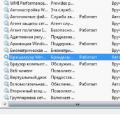 Инсталиране и конфигуриране на Mhotspot Mhotspot не разпространява
Инсталиране и конфигуриране на Mhotspot Mhotspot не разпространява